
Sadržaj:
- Korak 1: Pokrenite SkiiiD
- Korak 2: Odaberite Arduino UNO
- Korak 3: Dodajte komponentu
- Korak 4: Pretražite ili pronađite komponentu
- Korak 5: Odaberite LaserKY008
- Korak 6: Oznaka pina i konfiguracija
- Korak 7: Provjerite dodan modul
- Korak 8: SkiiiD kod modula LaserKY008
- Korak 9: Kontakt i povratne informacije
- Autor John Day [email protected].
- Public 2024-01-30 09:32.
- Zadnja promjena 2025-01-23 14:47.
Ovaj projekt je uputa kako koristiti Segment 3642BH s Arduinom putem skiiiD -a
Prije početka, u nastavku je osnovni vodič o tome kako koristiti skiiiD
Korak 1: Pokrenite SkiiiD
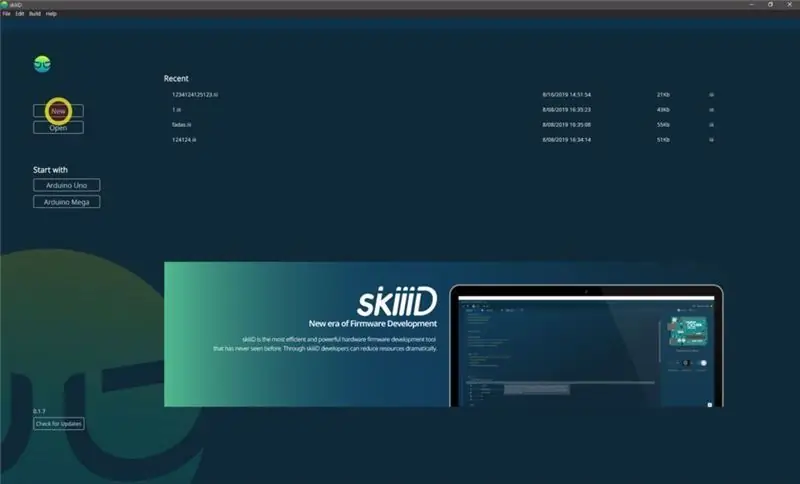
Pokrenite skiiiD i odaberite Novo dugme
Korak 2: Odaberite Arduino UNO
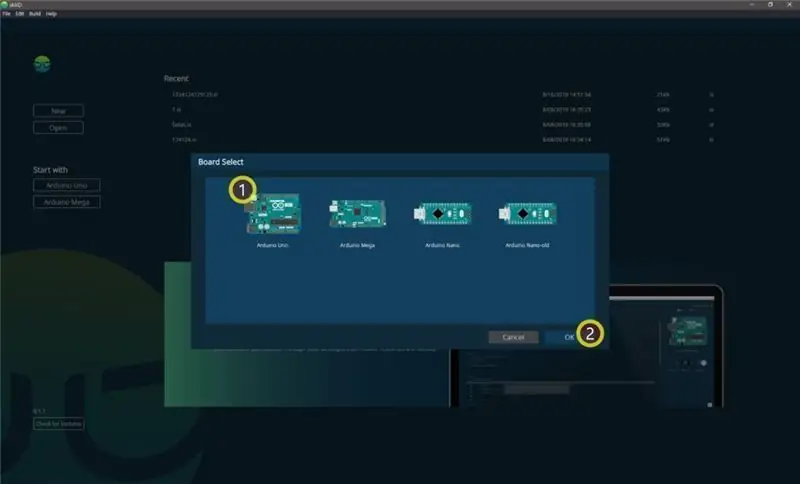
Odaberite ① Arduino Uno, a zatim pritisnite gumb ② OK
*Ovo je Tutorial, a mi koristimo Arduino UNO. Ostale ploče (Mega, Nano) imaju isti postupak.
Korak 3: Dodajte komponentu
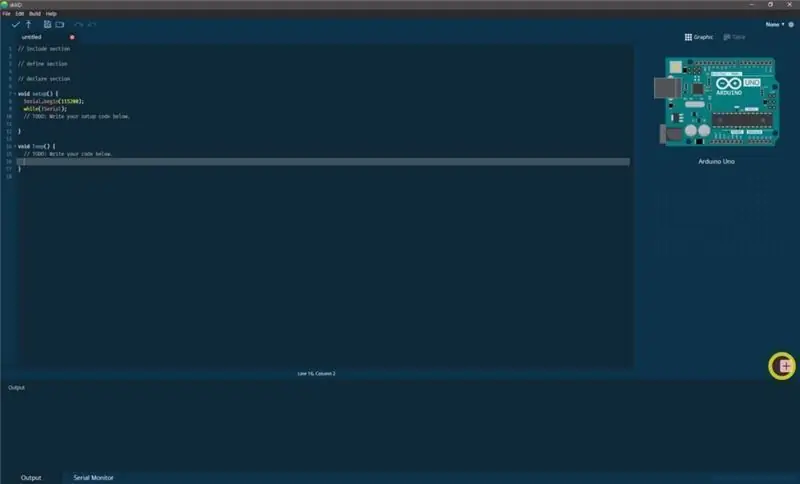
Pritisnite '+' (gumb za dodavanje komponente) za pretraživanje i odabir komponente.
Korak 4: Pretražite ili pronađite komponentu
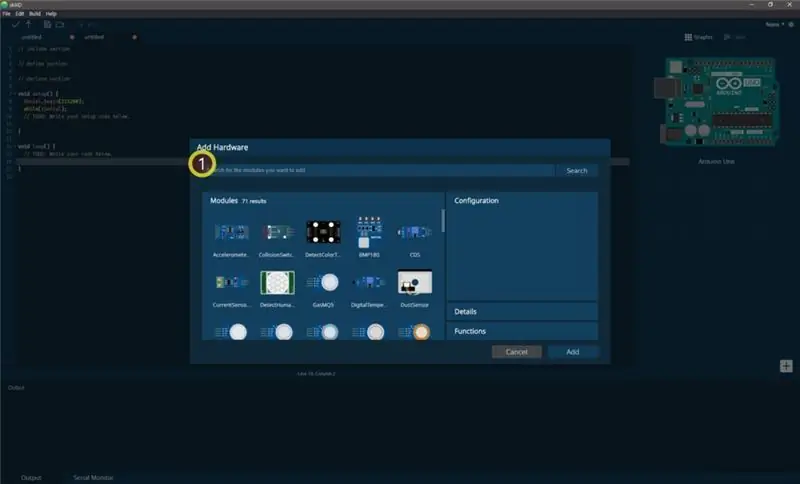
U traku za pretraživanje upišite 'Laser' ili na popisu pronađite LaserKY008.
Korak 5: Odaberite LaserKY008
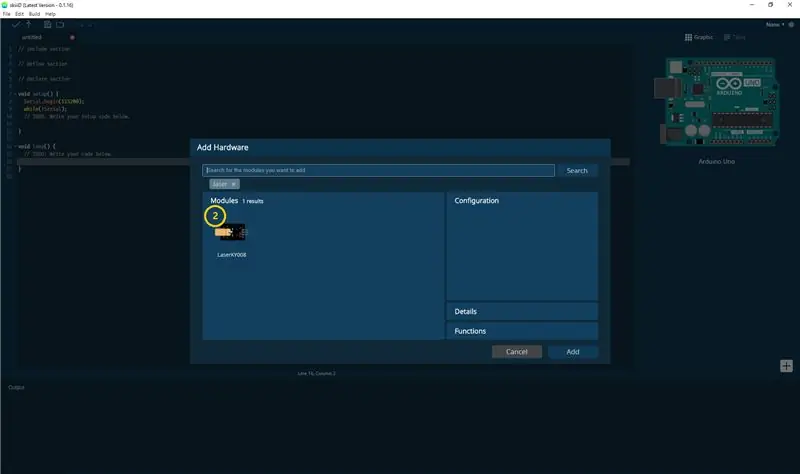
② Odaberite LaserKY008 Modul
Korak 6: Oznaka pina i konfiguracija
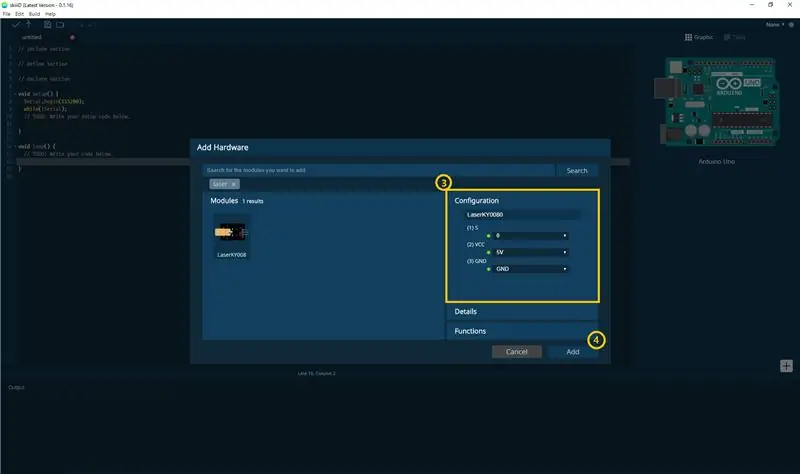
tada možete vidjeti ③ oznaku pina. (Možete ga konfigurirati.)
*Ovaj modul ima 3 pina za povezivanje
SkiiiD Editor automatski označava postavku pina *dostupna konfiguracija
[Zadana oznaka pina za LaserKY008 modul] u slučaju Arduino UNO
VCC: 5V
S: 3
GND: GND
Nakon konfiguriranja pinova ④ kliknite gumb DODAJ na desnoj donjoj strani
Korak 7: Provjerite dodan modul
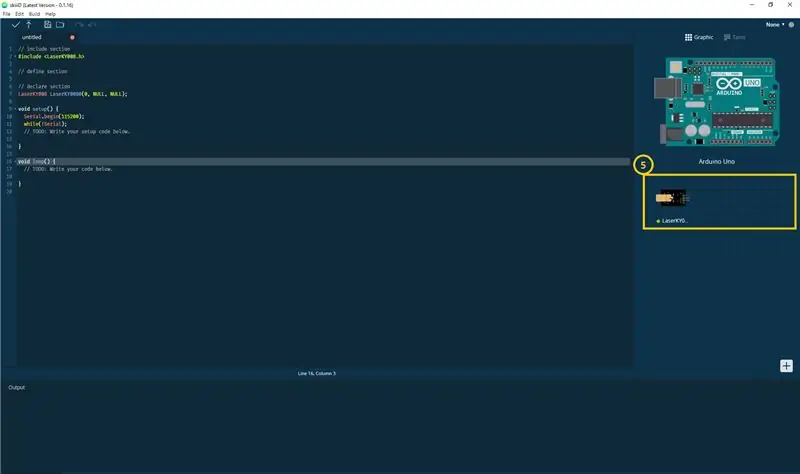
⑤ Dodani modul pojavio se na desnoj ploči
Korak 8: SkiiiD kod modula LaserKY008
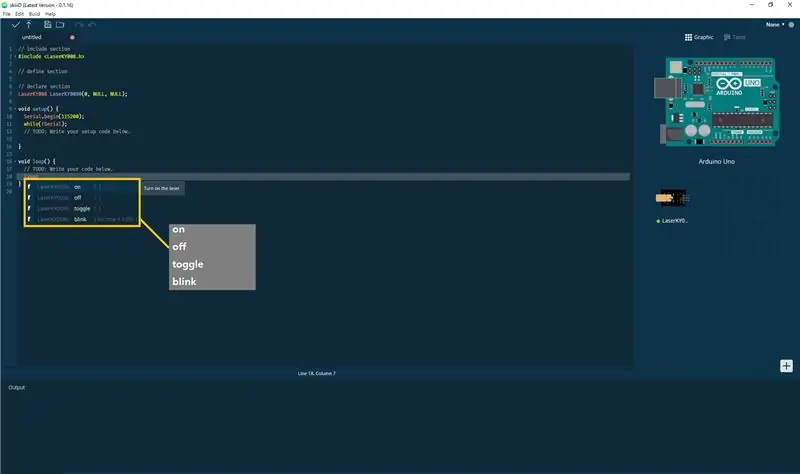
skiiiD Code intuitivni su kodovi temeljeni na funkcijama. To se temelji na knjižnicama skiiiD
na()
"Uključi laser."
isključeno ()
"Ugasi laser."
prekidač ()
"Uključivanje / isključivanje. Uključite stanje uključivanja na isključeno ili obrnuto."
treptati()
"Trepćući laser. Postavite vremenski interval između trepćućeg lasera unosom broja na varijabli" vrijeme ". / N Zadana varijabla" vrijeme "je 1000 ms."
Korak 9: Kontakt i povratne informacije
Radimo na knjižnicama komponenti i ploča. Slobodno ga upotrijebite i javite nam se. Dolje su navedene metode kontakta
email: [email protected] twitter: Youtube: I komentari su u redu!
Preporučeni:
Kako koristiti Detect Color TCS3200 sa SkiiiD: 9 koraka

Kako koristiti Detect Color TCS3200 sa SkiiiD: Vodič za razvoj Detect Color TCS3200 sa skiiiD
Kako koristiti infracrveni termometarGY906 sa SkiiiD: 9 koraka

Kako koristiti infracrveni termometarGY906 sa SkiiiD: Vodič za razvoj infracrvenog termometra GY906 sa skiiiD
Kako koristiti plin MQ-6 sa SkiiiD: 10 koraka

Kako koristiti plin MQ-6 sa SkiiiD-om: Vodič za razvoj plina MQ-6 sa skiiiD
Kako koristiti vibraciju 801s sa SkiiiD: 9 koraka

Kako koristiti Vibration 801s sa SkiiiD -om: Vodič za razvoj Vibration 801s sa skiiiD -om
Kako koristiti Mac terminal i kako koristiti ključne funkcije: 4 koraka

Kako koristiti Mac terminal i kako koristiti ključne funkcije: Pokazat ćemo vam kako otvoriti MAC terminal. Također ćemo vam prikazati nekoliko značajki unutar Terminala, kao što su ifconfig, mijenjanje direktorija, pristup datotekama i arp. Ifconfig će vam omogućiti da provjerite svoju IP adresu i svoj MAC oglas
